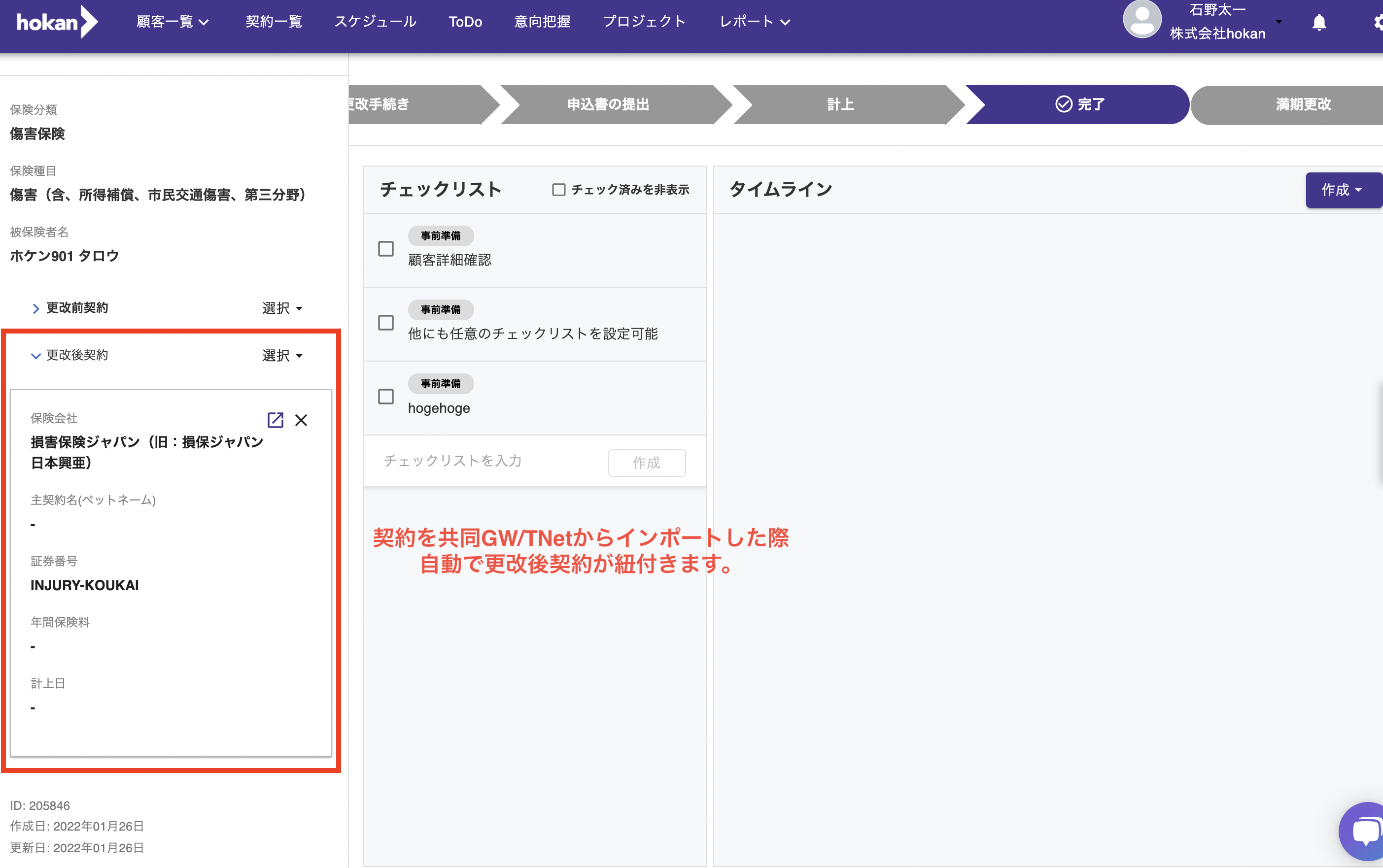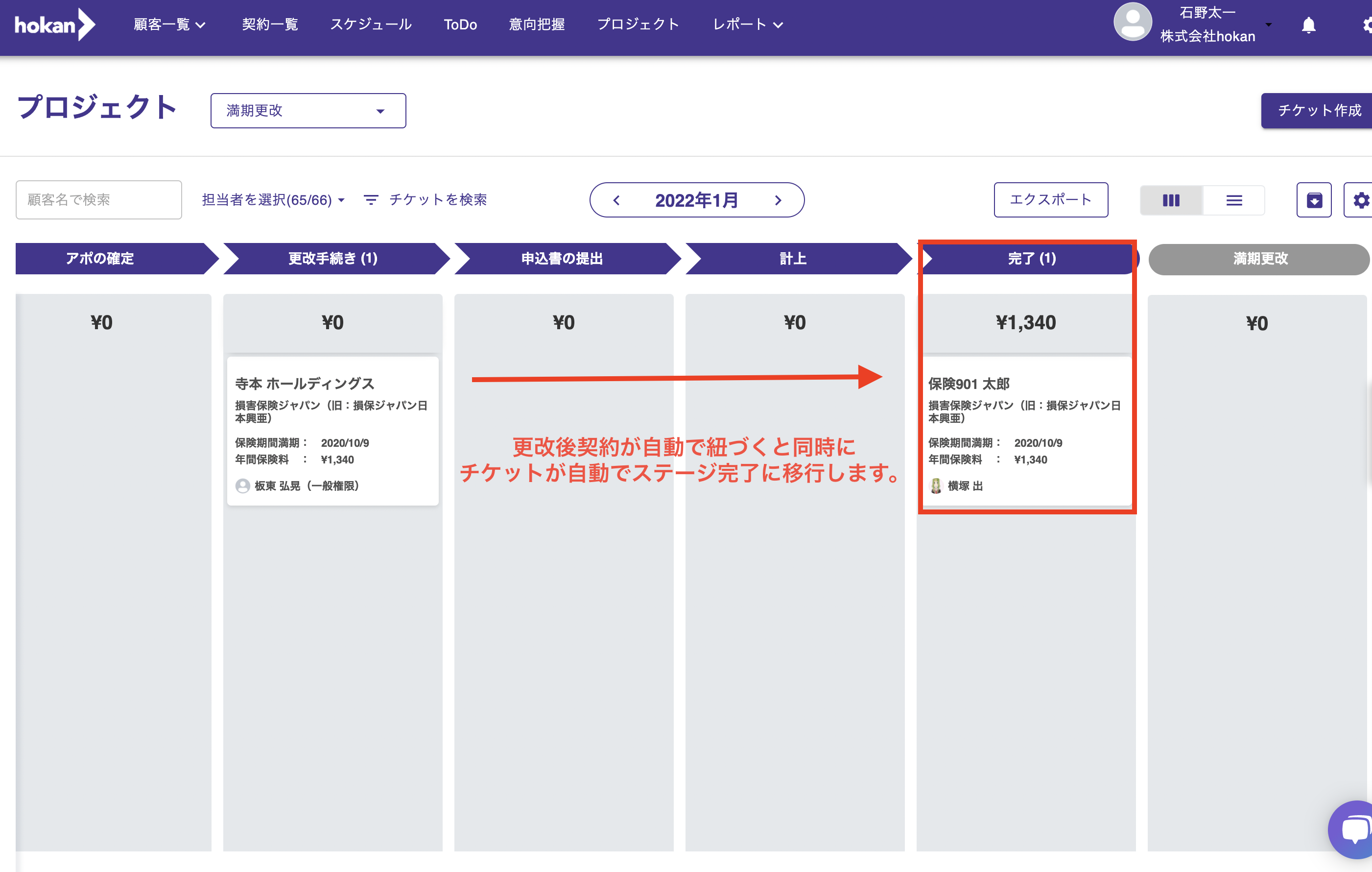対応の抜け漏れが発生してはいけない損保の「満期更改」対応に関して、プロジェクト機能を活用すれば各担当者の進捗確認が容易に実施可能です。 また、2022年に実装された更改後契約の自動紐付けと自動で完了ステータスに変更となる仕様に関しても記載します。
|
目次 1.【管理者様向け】プロジェクト「満期更改」を作成しよう |
こんな時に活用できます!
✅満期更改の対応(管理)を抜け漏れなく、
かつ最小限の業務負荷で実施したい
✅代理店内での進捗を管理したい
❗注意
本コンテンツには管理者様しか実施のできない設定が含まれています。
運用方法含め貴社管理者様とご相談の上活用ください。
1.【管理者様向け】プロジェクト「満期更改」を作成しよう
まずはhokanプロジェクト機能で満期更改のプロジェクトを作成しましょう。
以下のヘルプページ案内に沿ってプロジェクト「満期更改」を作成してください。
①プロジェクト設定画面を表示する
②新しいプロジェクトを追加する
2.【管理者様向け】ステージ名、チェックリストを設定しよう
続いてプロジェクトのステージとチェックリストの設定を実施します。
ステージ :プロジェクトのスタート〜ゴールまでの工数を細かく設定し、
各担当者の顧客対応の状況を把握するためのものです。
チェックリスト:各ステージでの担当者の方に実施いただきたい事項をチェックリスト形式で
設定することができます。
【ステージ】
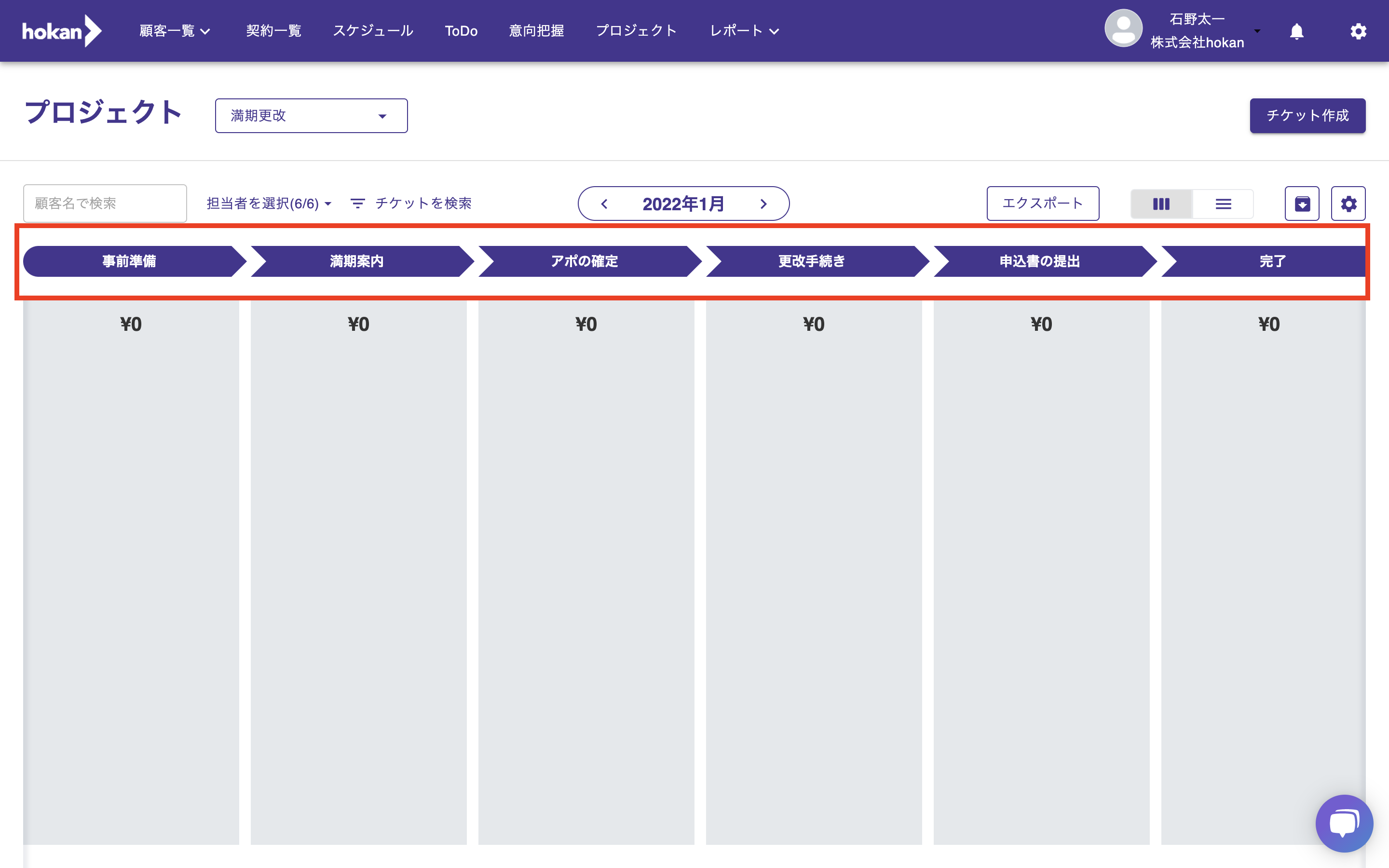
【チェックリスト】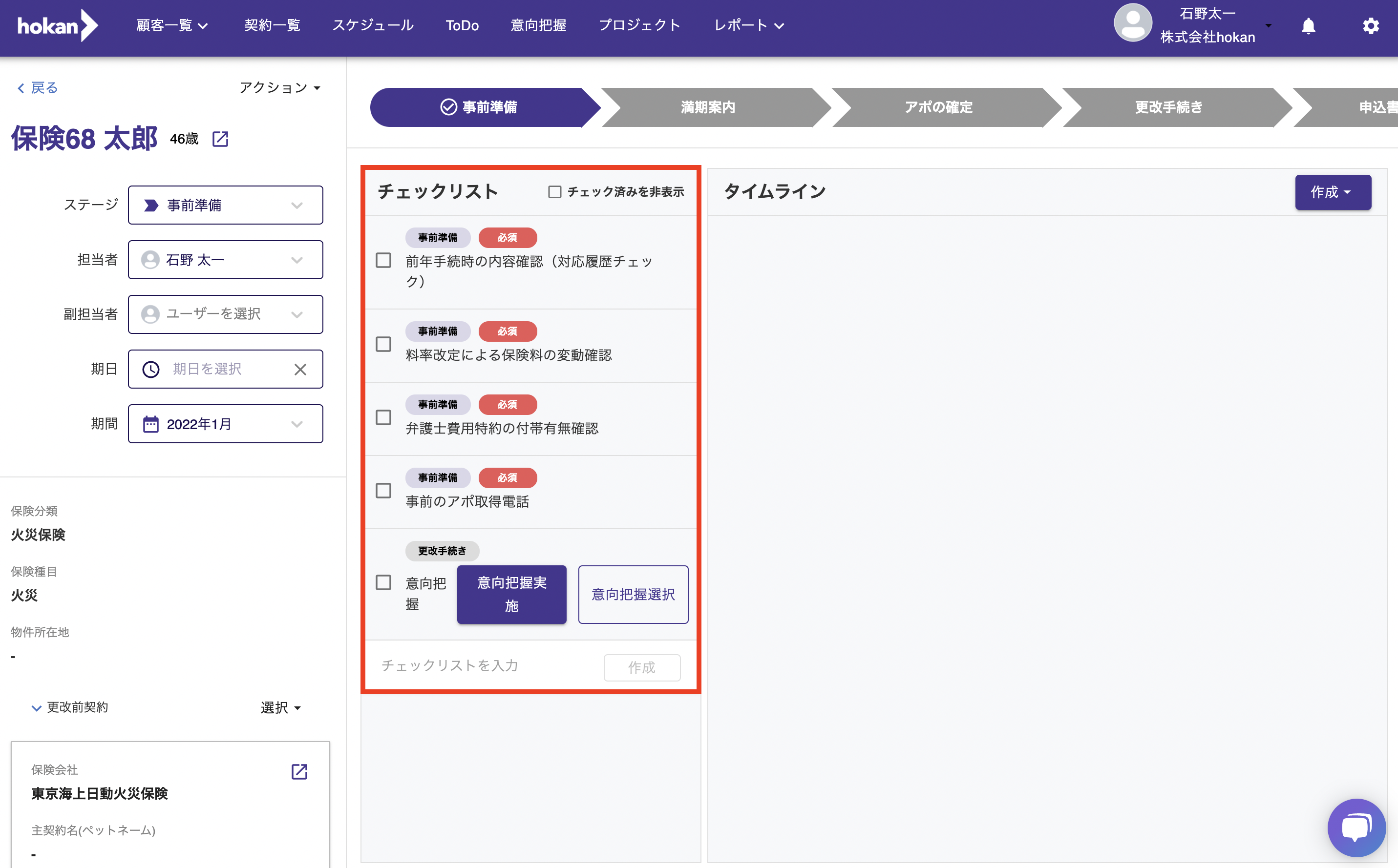
まずは以下のヘルプページを参照して、プロジェクト設定画面で満期更改のステージ名を設定していきます。
①プロジェクト編集画面を表示させる
②ステージ名を編集する
③ステージの追加&表示順番を変更する
続いて以下のヘルプページを参照して、プロジェクト設定画面で満期更改のチェックリストを設定するとともにプロジェクトに参加するメンバーを選択してください。
①チェックリストを追加する
②プロジェクト参加ユーザーを設定する
以下は「満期更改」のチェックリスト例です。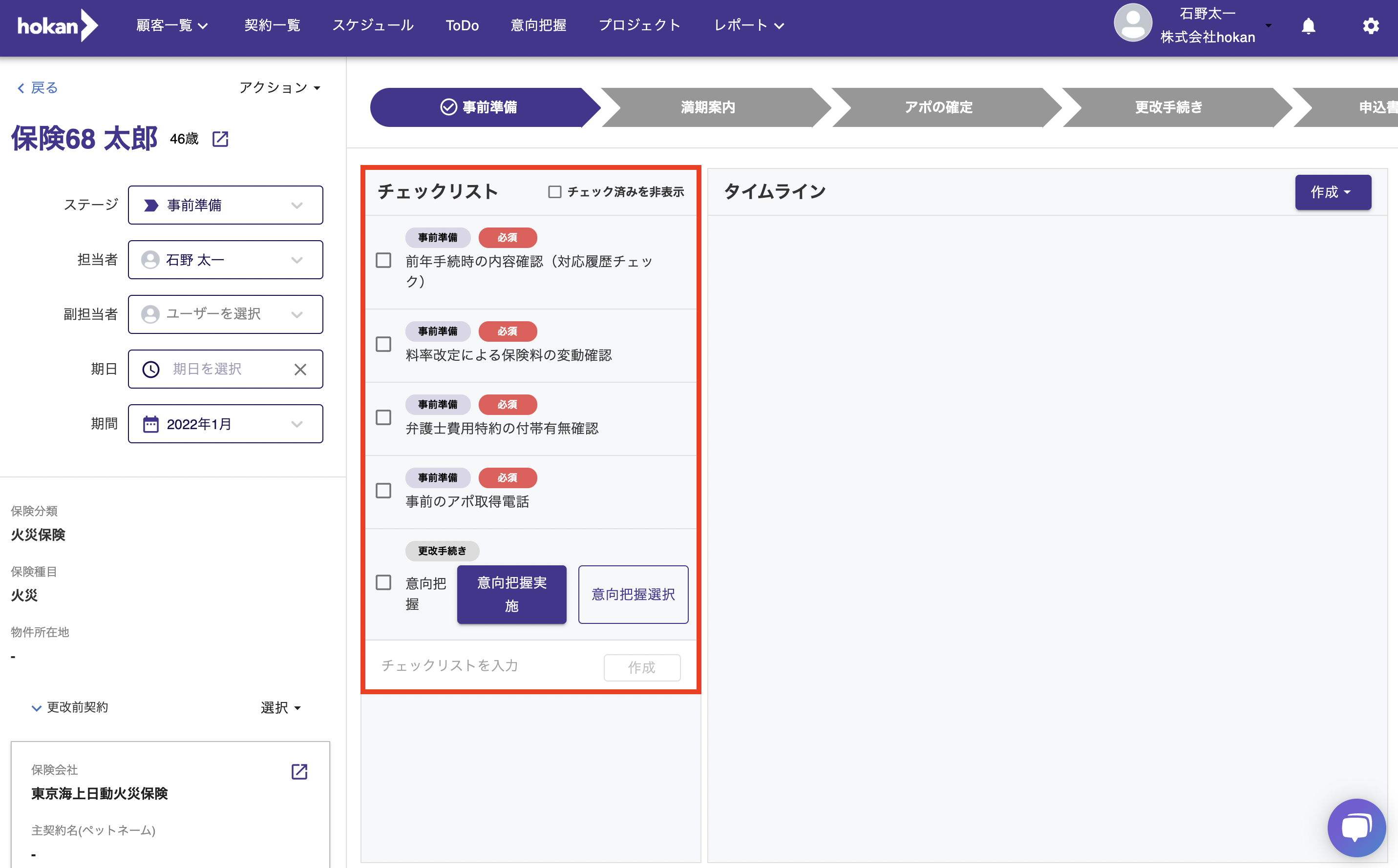
3.契約一覧から対応すべき契約を一括でチケット化しよう
プロジェクト画面で1契約に対して1つ作成する「チケット」を動かし、進捗を管理します。
チケットはプロジェクト画面右上の「チケットを作成」のボタンから1つづつ作成することもできますが、満期更改であればhokan契約一覧画面から該当の契約を一気にチケット化するのが効率的です。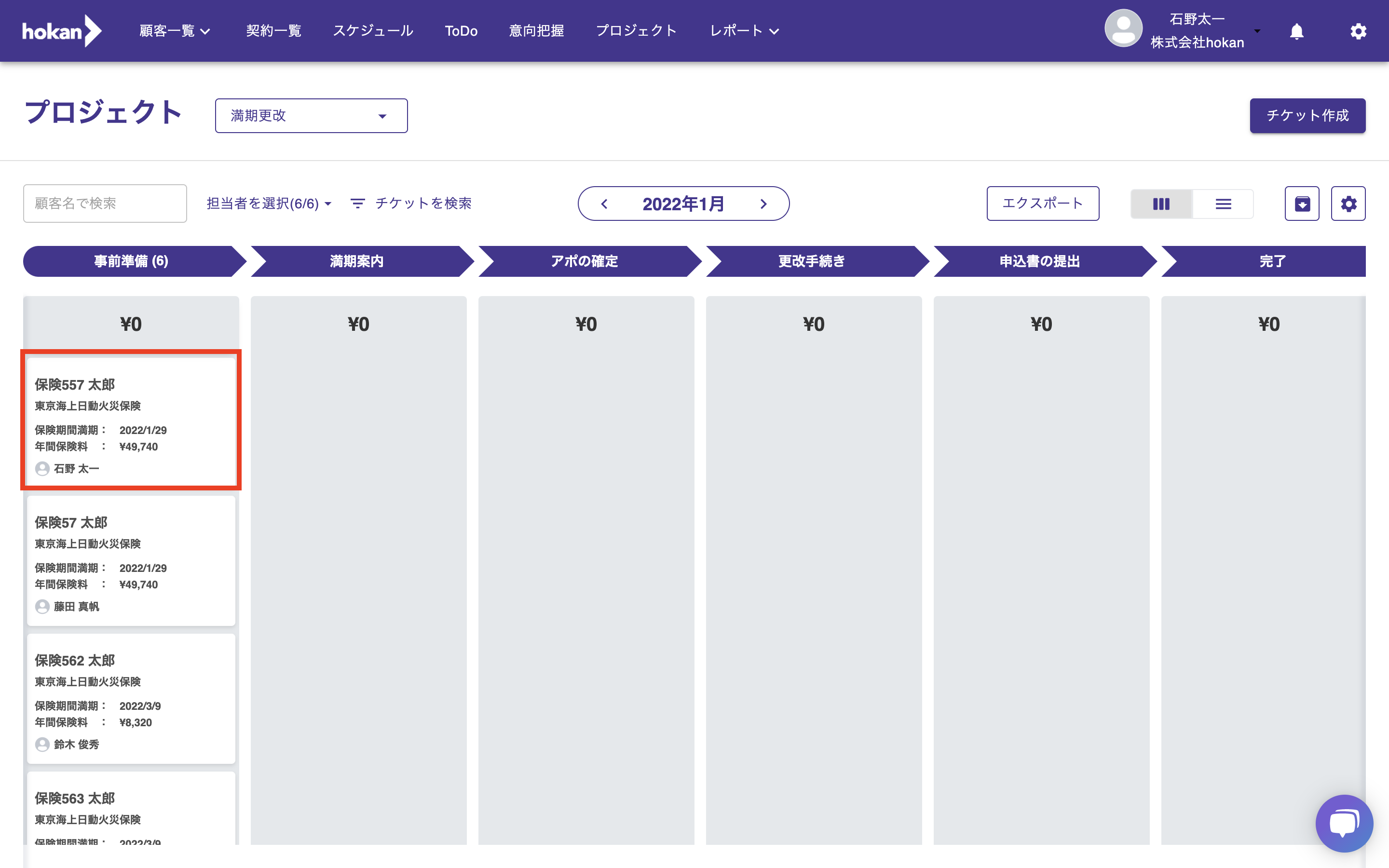
まずは、契約一覧画面を開き、以下の条件で検索を実施してください。
・データ作成方法:TNet/共同GW
・親子契約区分:親のみを選択
・保険契約満期:カスタム
(必要な期間を選択して契約を抽出してください。下記イメージは翌月に更新を迎える契約を抽出しています)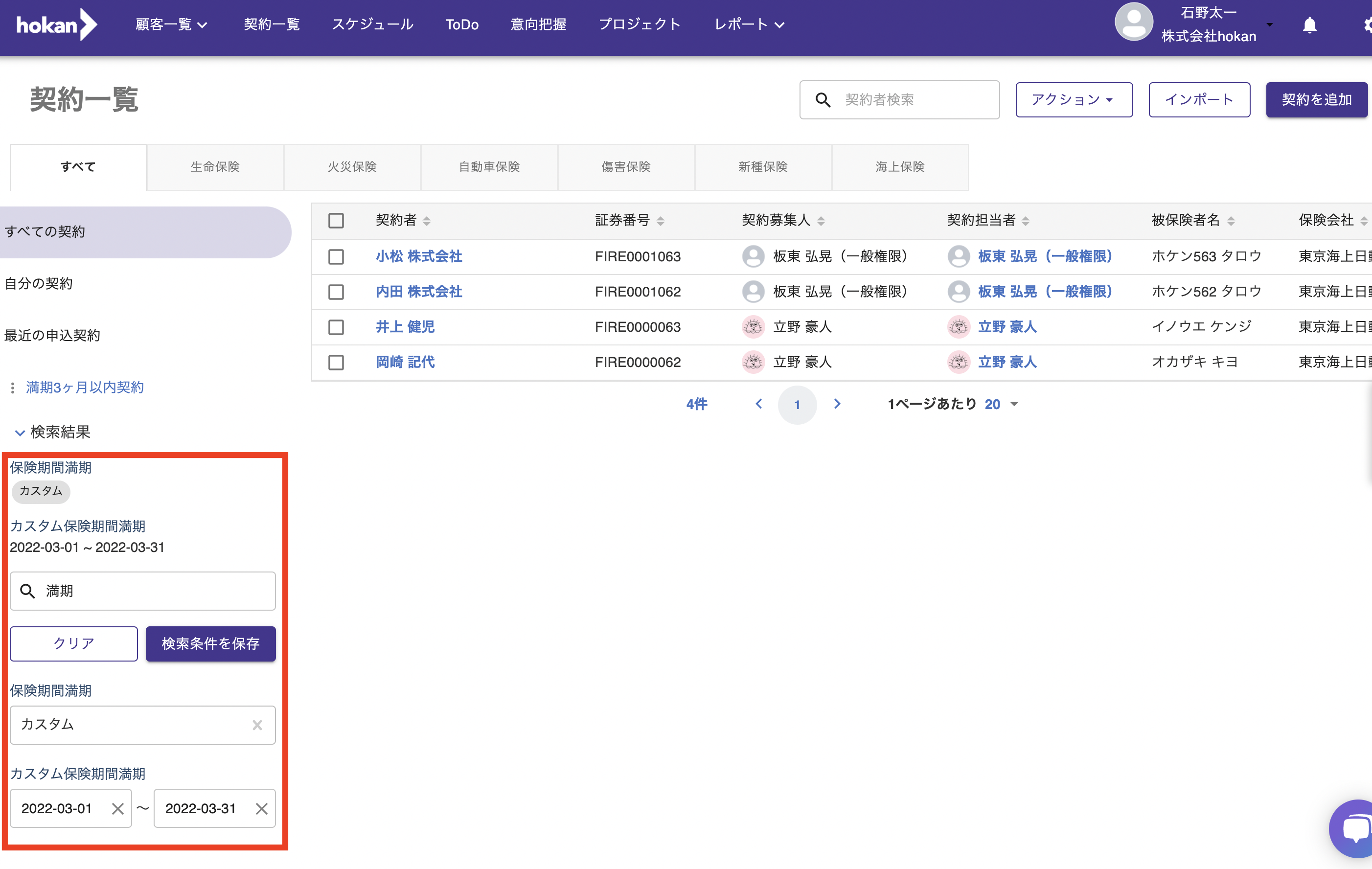
抽出ができたら、このタイミングで保険期間満期を昇順でソートしておきましょう。
項目名「保険期間満期」右の小さい上三角をクリックし、1日満期の契約が上になるようにします。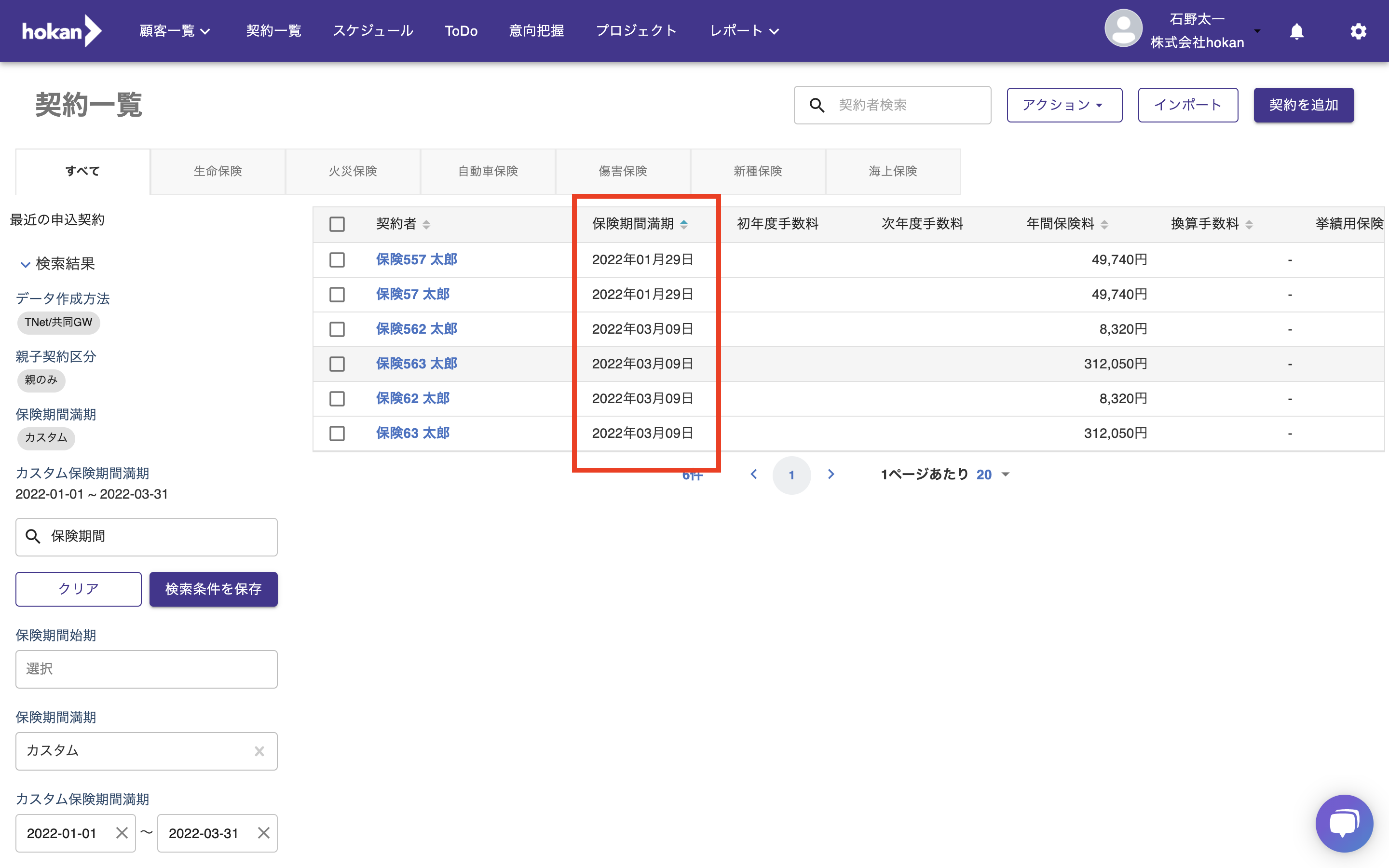
チケット化したい契約もしくは全件をチェックボックスで選択し、「チケット一括作成」ボタンを押下します。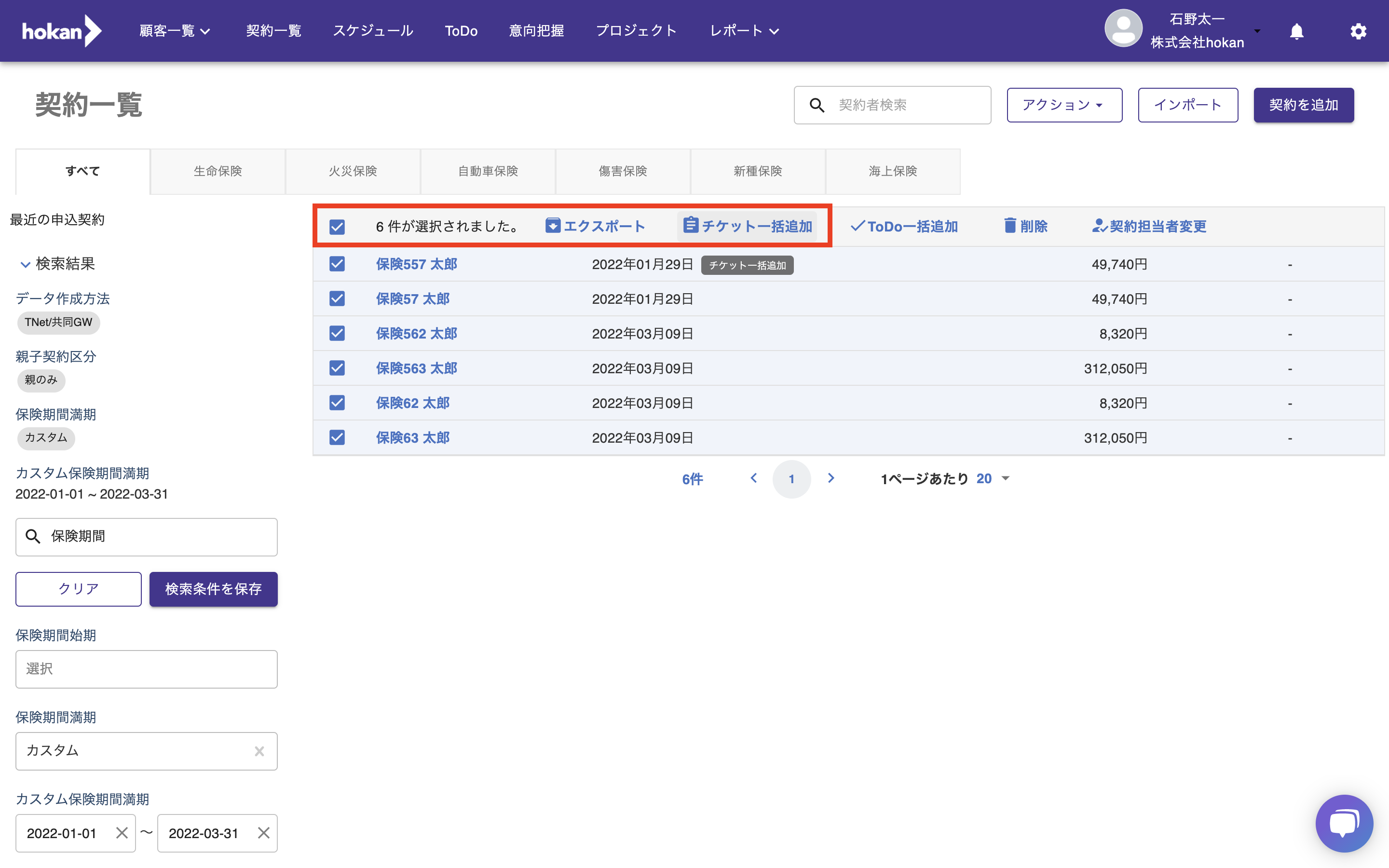
すると以下イメージのように画面右側にチケット一括作成の表示が出てきます。
こちらで、どのプロジェクトの何月のシートに作成するのかを選択します。
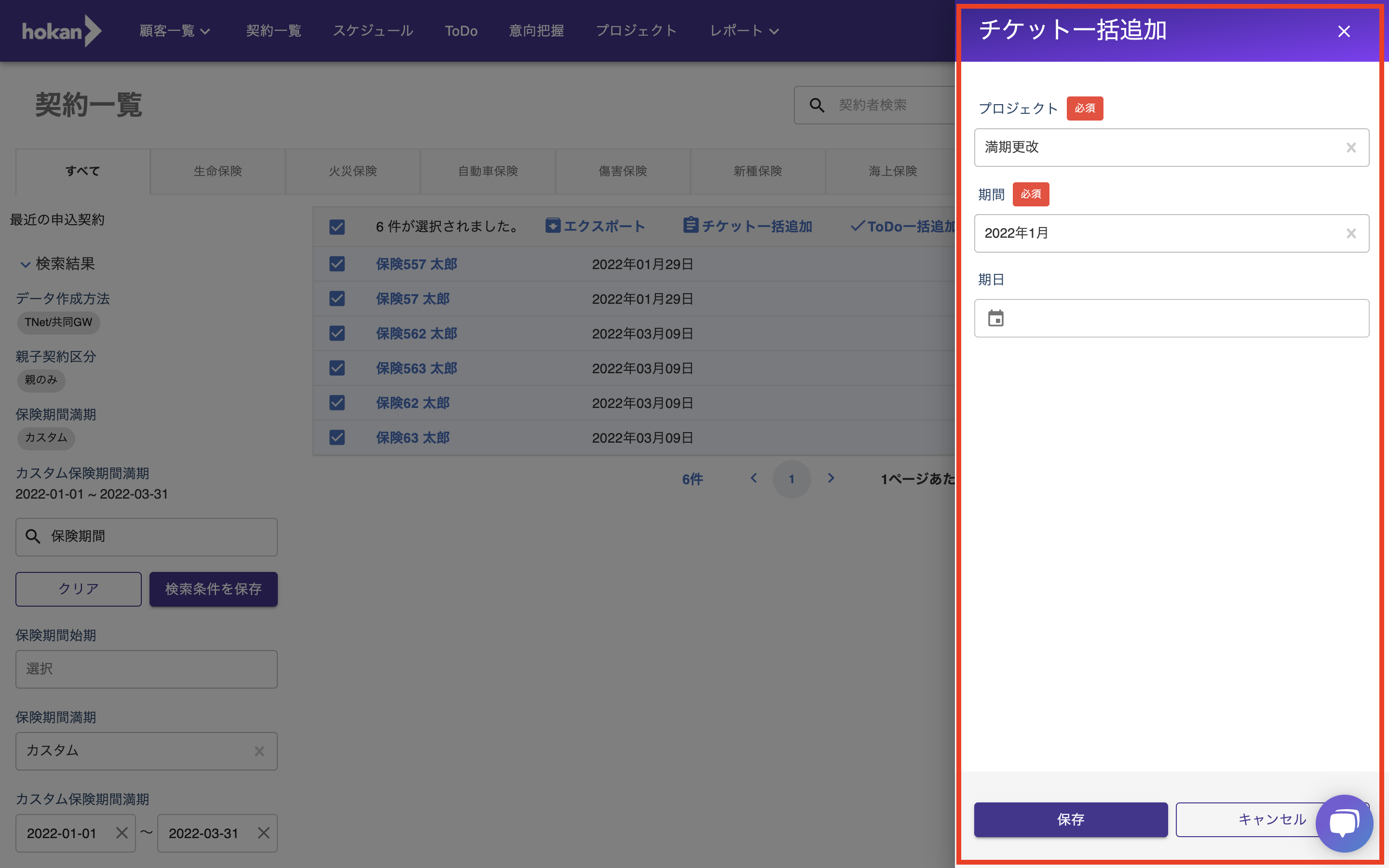
ここまで完了したら、プロジェクト画面を開いていただくと、一番初めのステージに先ほど作成したチケットが一括で作成されていることが確認いただけます。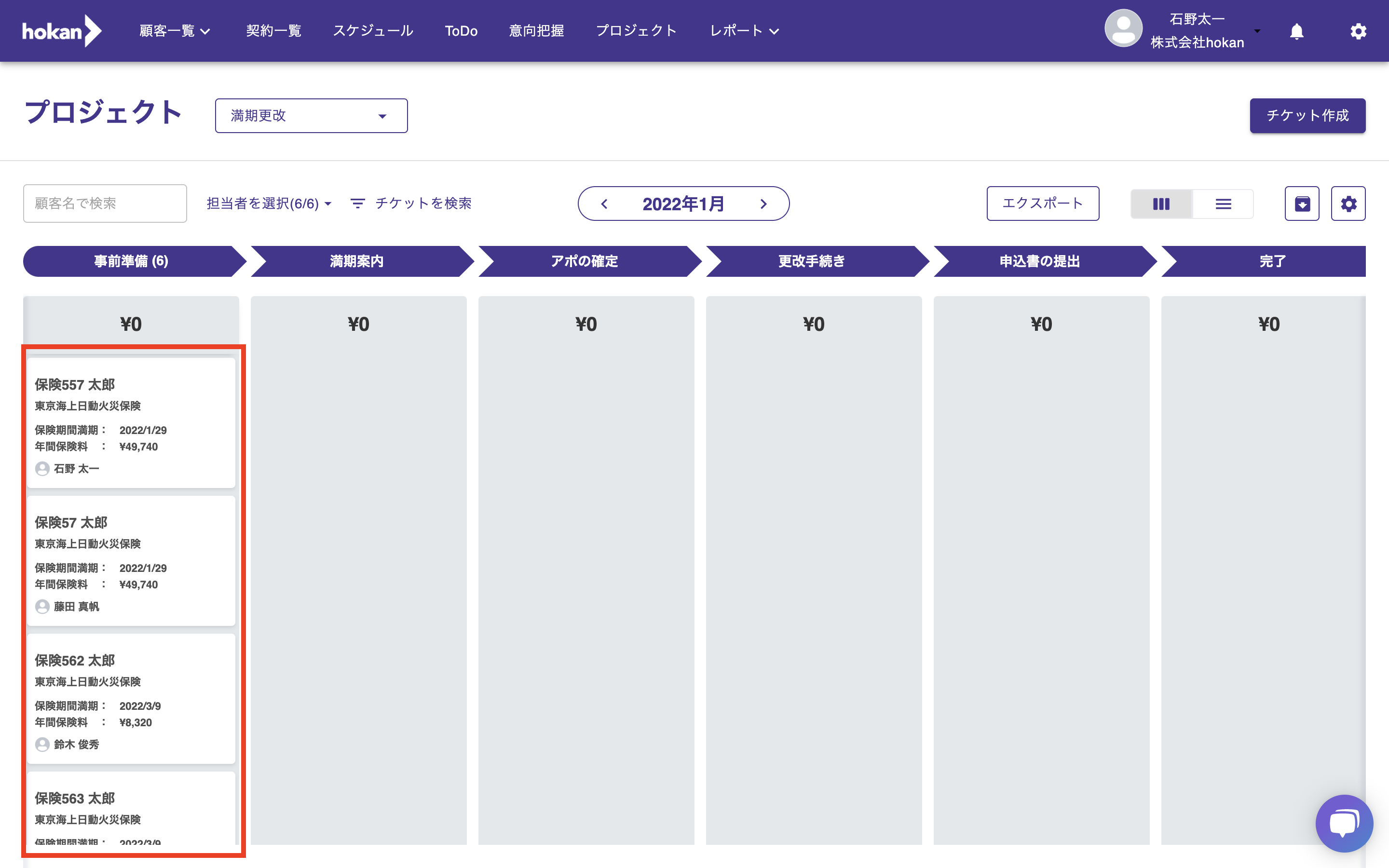
❗未割り当て契約のチケット作成
契約の担当者が未割り当ての契約を契約一覧画面からチケット一括作成すると、担当者が未割り当てのままのチケットが作成され、誰の担当すべきチケットかわからなくなってしまいます。
以下のように、チケットを一括作成する際は、契約の担当者を割り当てた状態で実施するようにしましょう。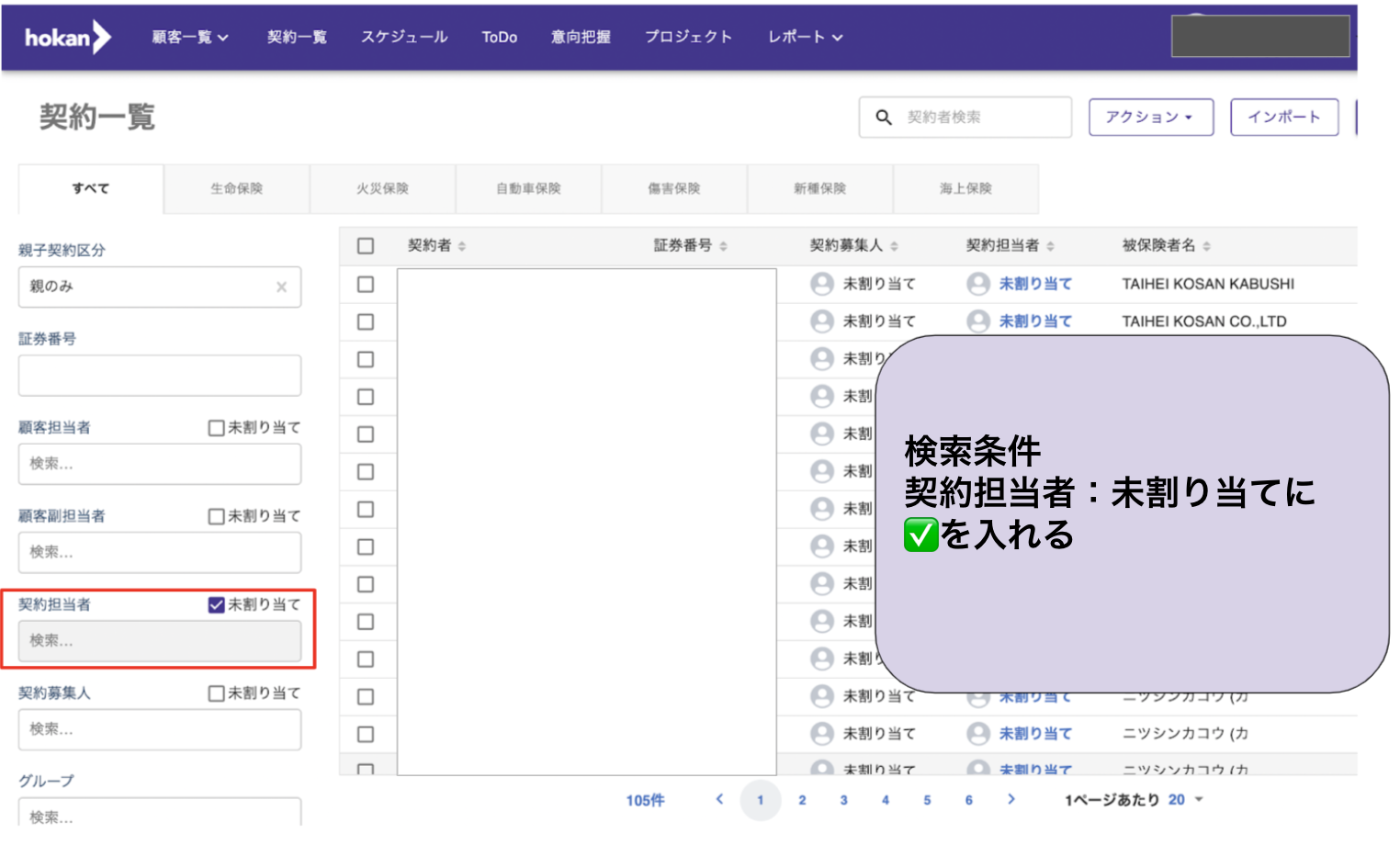
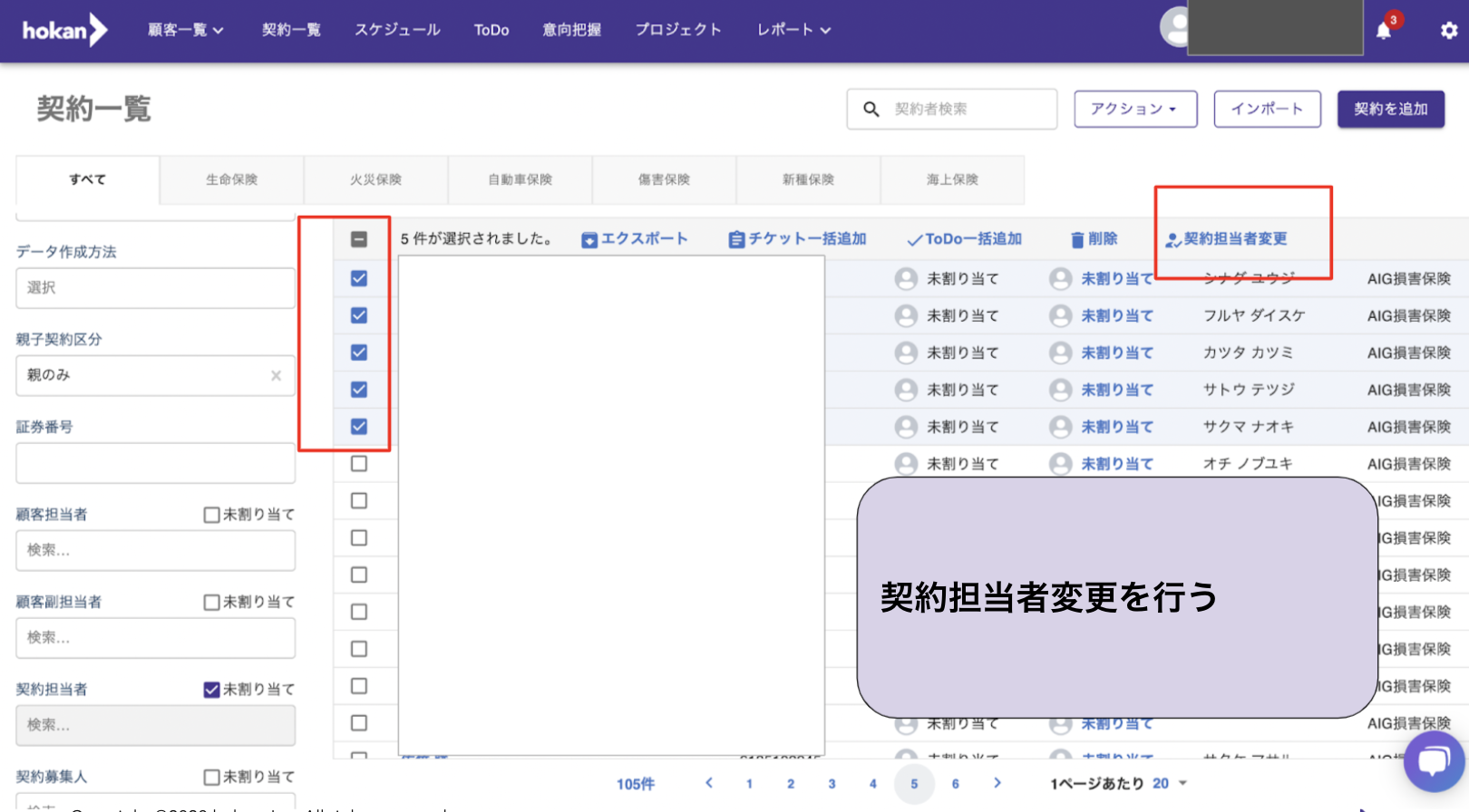
4.各担当者の進捗を確認しよう
各担当者が対応している顧客の進捗状況をプロジェクトで把握していくことになります。
下記イメージのように、募集人様ごとの担当チケットを表示させることが可能です。
管理者の方は、満期更改業務のプロセスに本プロジェクト機能を組み込み、週次のミーティングで進捗を管理するなどコミュニケーションツールとして本機能をご利用いただくと、より活用を推進することができます。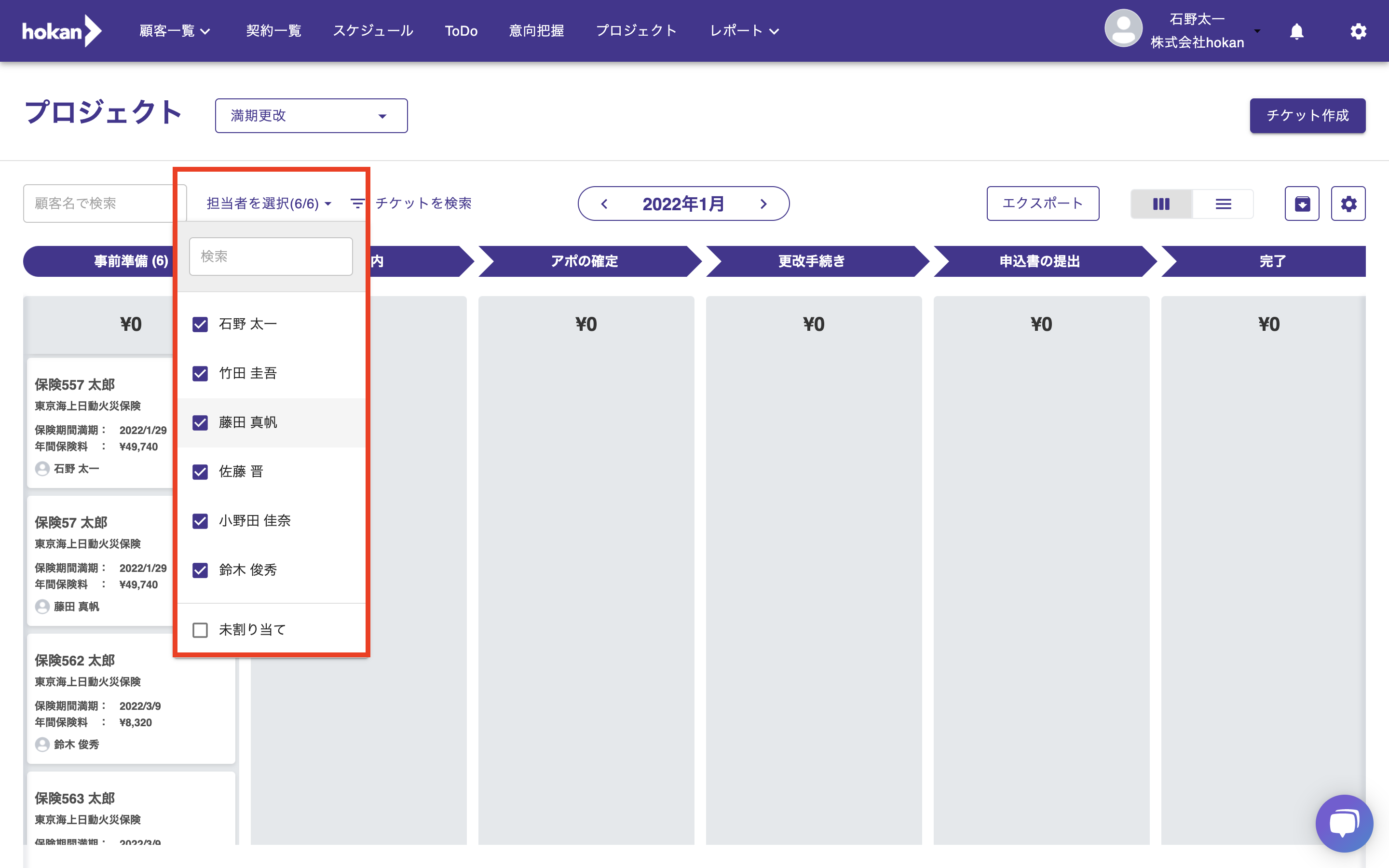
また、フローでの表示だけでなく、下記イメージ赤枠内をクリックいただくことで、表形式での表示に変更することも可能です。
この状態で「エクスポート」ボタンを押していただくとCSV形式でのデータ抽出もできます。
表示されている項目に関してはExcelを活用し集計することも可能です。
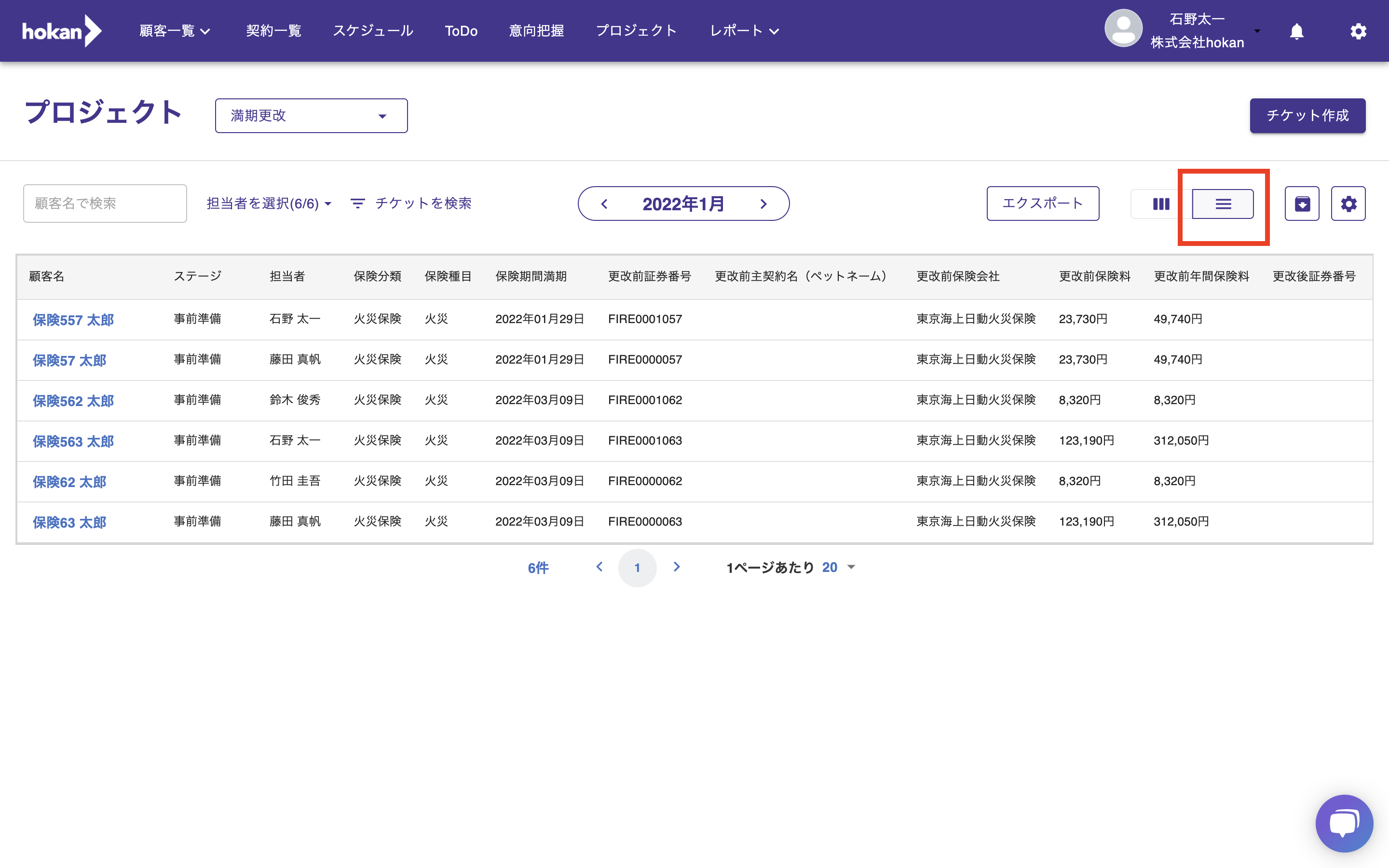
5.【新機能紹介】更改後契約の自動紐付けと自動での
完了ステージ移行
2022年1月に実装された新機能「更改後契約とチケットの自動紐付け」と「自動完了ステージ移行」を解説いたします。
これまで、hokanプロジェクト機能で満期更改を管理していた場合、ステージを完了に移行させるためには更改後契約をhokan内で作成しチケットへの紐付けを実施する必要がありました。
新機能により、プロジェクト満期更改の設定を実施することで、更改後契約がhokanにインポートされたタイミングで、チケットに自動で紐づき、さらに、ステージを自動で完了に移行するようになります。
【管理者様向け】プロジェクト満期更改設定画面
設定>プロジェクト>満期更改を選択します。
以下それぞれをonにするかoffにするかを選択いただきます。
・更改後の契約を自動設定する
・更改された契約のチケットのステージを自動遷移する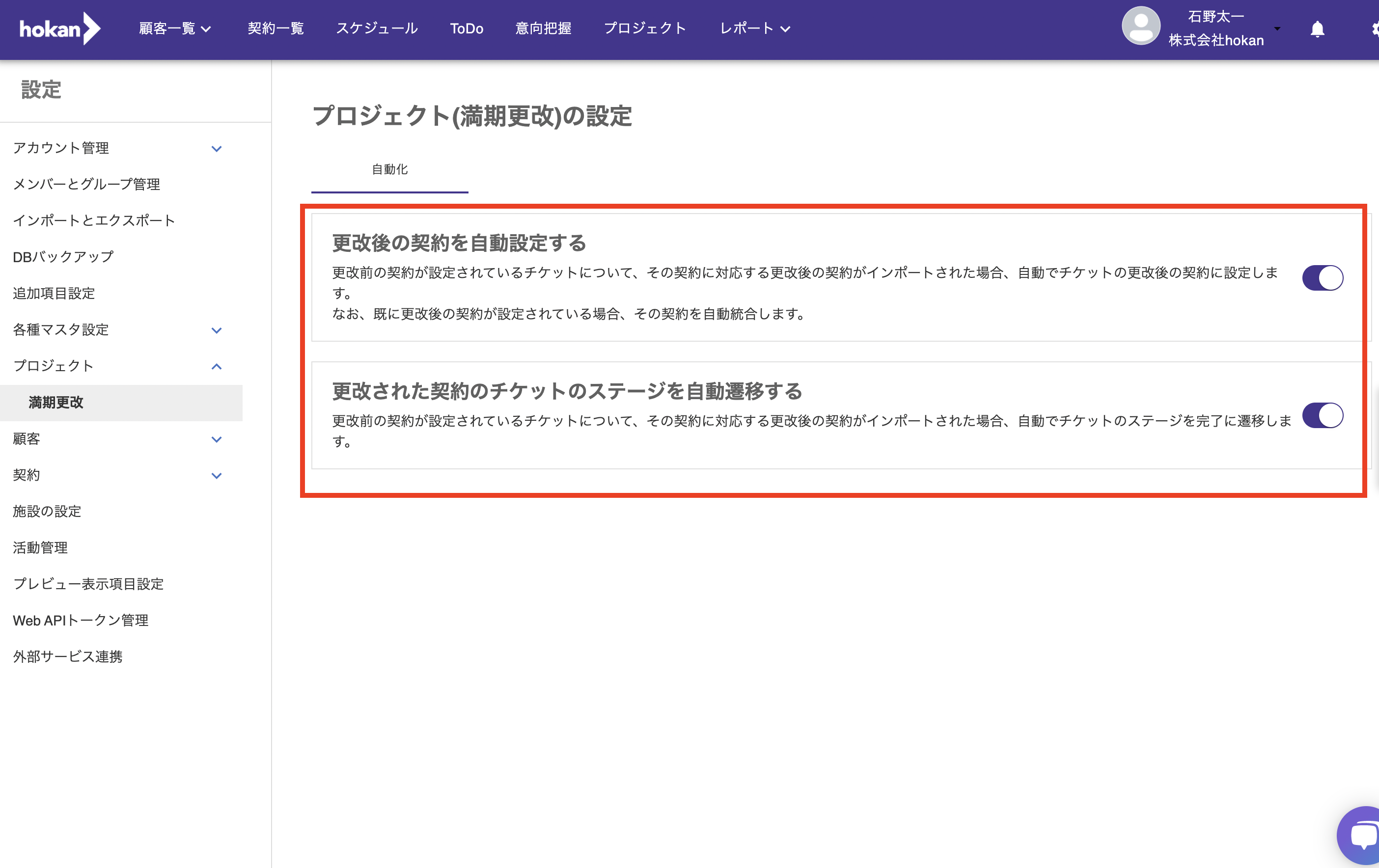
上記設定で機能をonにしていると更改後契約がインポートされた際、自動で契約が紐づく形となります。
また、更改後契約が紐づいたと同時にプロジェクトのステージ「完了」に自動で移行する仕様に変更となります。